Under de senaste dagarna har jag tagit saften ur virtualisering med Virtualbox, eftersom jag implementerar programvara direkt i virtuella maskiner som senare överförs till de slutliga servrarna eller utvecklingsmiljöerna, allt detta i syfte att erbjuda lösningar som helt enkelt behöver importeras till Virtualbox för att användas omedelbart. Detta är verkligen ett koncept som människor från Nyckelfärdig LinuxJag blir personligen bekant med detta sätt att distribuera saker och jag tycker att det verkar ganska effektivt.
Bland så många import och export av virtuella maskiner hade jag ett problem i en av gästdatorerna och det är det tillät inte import av .ova i Virtualbox, något ganska nyfiken för samma .ova kan importeras på en annan dator med samma version. Jag vet fortfarande inte orsaken till problemet, men om jag kan hitta en lösning för att kunna använda .ova i fråga utan problem är stegen enkla och jag delar dem nedan.
Lösning på problemet med att inte importera äggfil i Virtualbox
Jag måste klargöra det den här metoden tillåter inte import av skadade Ova-filer, så om din virtualbox inte tillåter import eftersom filen inte är komplett eller om du har ett kopieringsproblem, fungerar den här metoden inte se till att din .ova-fil fungerar som den ska.
Om du får ett felmeddelande som det i följande bild när du importerar en virtualiserad enhet till virtualbox kommer metoden i fråga troligen att lösa ditt problem
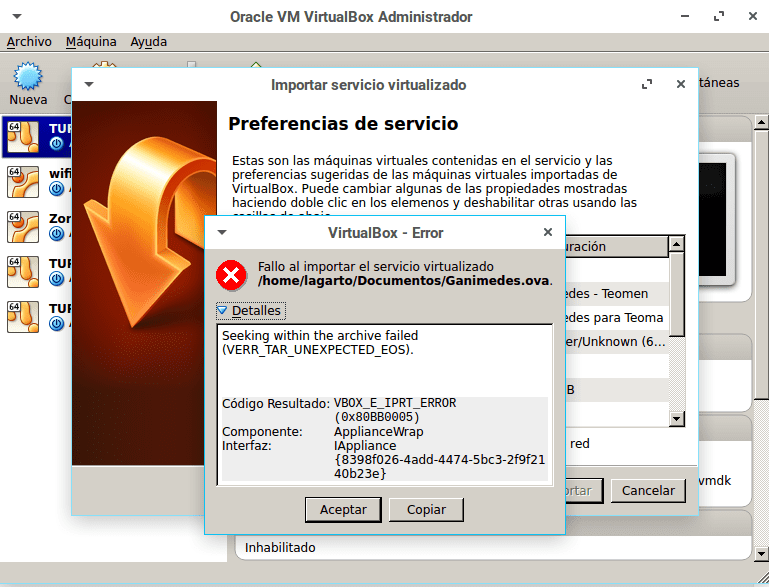
Det första vi måste göra är att öppna en terminal i katalogen där den ursprungliga .ova-filen finns, sedan kör vi följande kommando för att packa upp .ova där vi föredrar.
tar xvf miova.ova -C /home/tudirectorio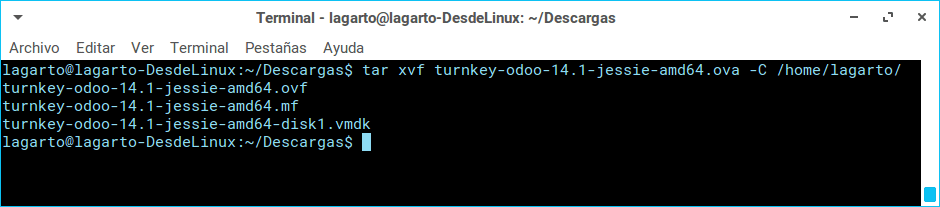
Detta kommando extraherar de tre filerna som en ägg innehåller: .vmdk, .ovf och .mf, filen som intresserar oss är VMDK (.VMDK) (Virtual Machine Disk) som är den som innehåller diskinformationen som finns i din virtuella enhet.
Nästa sak vi måste göra är att gå till virtualbox och skapa en ny virtuell maskin med samma konfiguration som originalet, det vill säga samma arkitektur och operativsystem, förutom att lägga till den mängd RAM som vi vill använda, äntligen måste vi välja att använda en befintlig virtuell hårddiskfil och välj .vmdk som vi importerade i föregående steg.
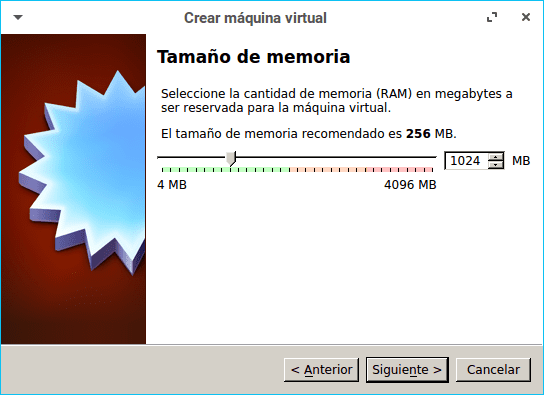
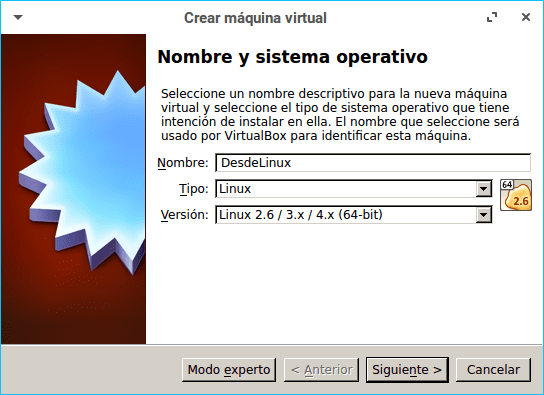
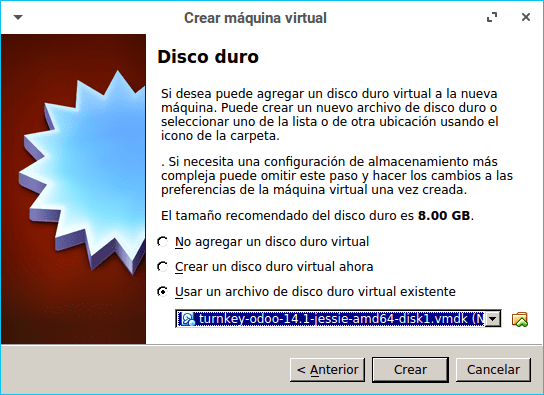
Slutligen skapar vi den virtuella maskinen och vi kan köra den virtualiserade miljön utan problem.
Detta kommando gör ingenting, eller jag vet inte om jag gör det fel, det hjälper